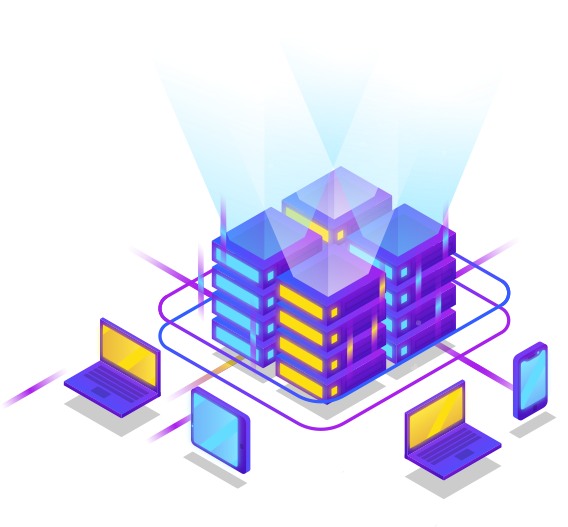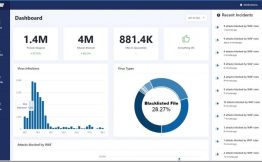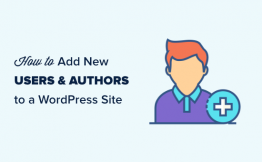تنظیم Mikrotik برای سرور PPTP VPN
دسترسی به شبکه از راه دور، یکی از این قابلیتهایی است که در میکروتیک نیز با کمک VPN قابل پیاده سازی است. همانطور که می دانید، تنها با داشتن دسترسی به اینترنت در هر نقطه از جهان می توان به کمک VPN به یک شبکه داخلی (LAN) متصل شد.
اگرچه پروتکلهای مختلفی را می توان به منظور اتصال به شبکه، روی VPN پیاده سازی کرد؛ اما، PPTP یکی از سازگارترین و سادهترین آنهاست که به دلیل تطابق با سختافزارهای گوناگون و سهولت اتصال کلاینتها کاربرد بسیار بالایی دارد.
PPTP، روی میکروتیک قابلیت استفاده از MPPE مایکروسافت را نیز فراهم می نماید که اتصال را بصورت End to End با ۱۲۸ یا ۵۶ کیلو بیت رمزنگاری می کند.
در این آموزش، نحوه پیکربندی Mikrotik CHR بهعنوان سرور PPTP VPN به دو روش استفاده از رابط خط فرمان و استفاده از ابزار Winbox شرح داده شده است.
۱٫ مجموعه آدرسهای IP را برای استفاده از این سرویس اضافه کنید.
[admin@MikroTik] > ip pool add name=PPTP-Pool ranges=192.168.99.10-192.168.99.200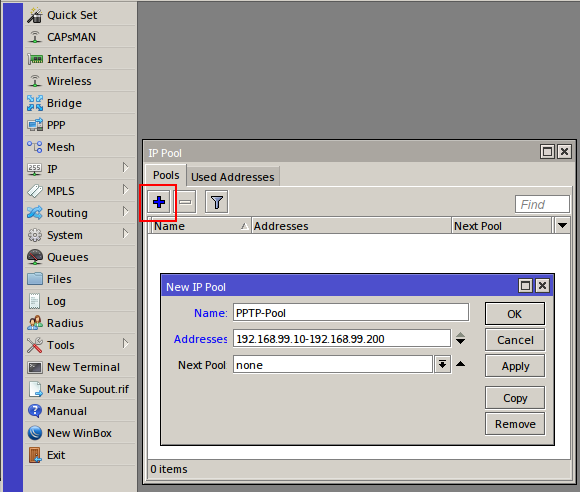
۲٫ در تب profile، یک پروفایل PPP ایجاد نمایید.
[admin@MikroTik] > ppp profile add change-tcp-mss=yes local-address=PPTP-Pool name=PPTP-Profile only-one=yes remote-address=PPTP-Pool use-encryption=yes dns-server=8.8.8.8,8.8.4.4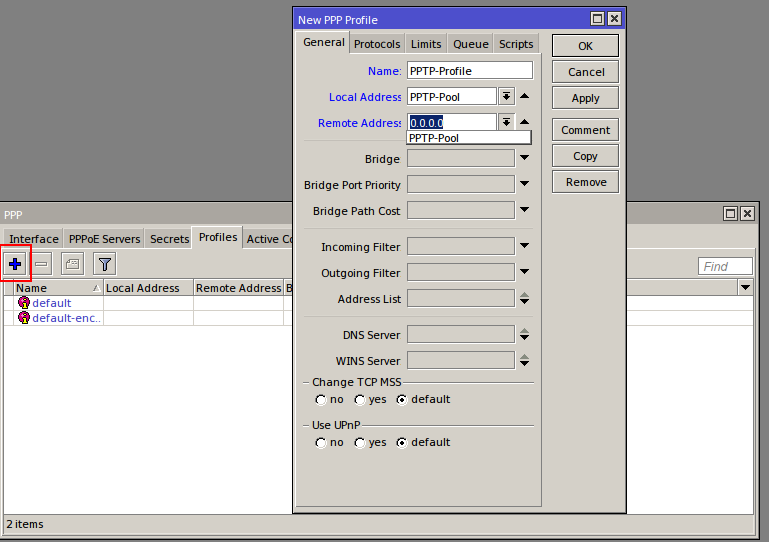

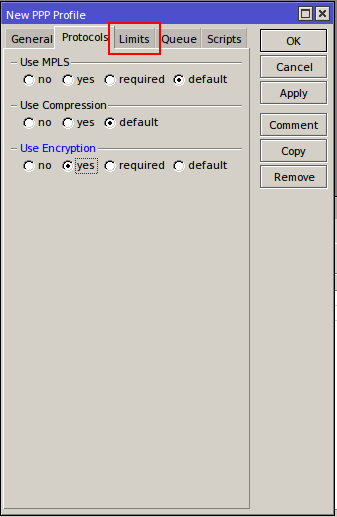
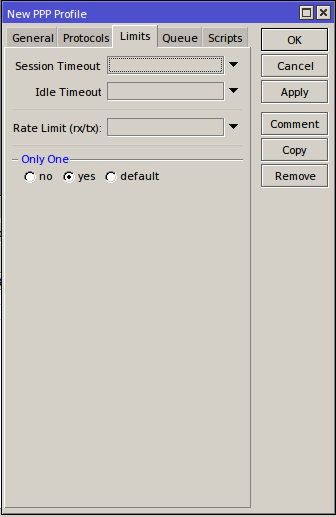
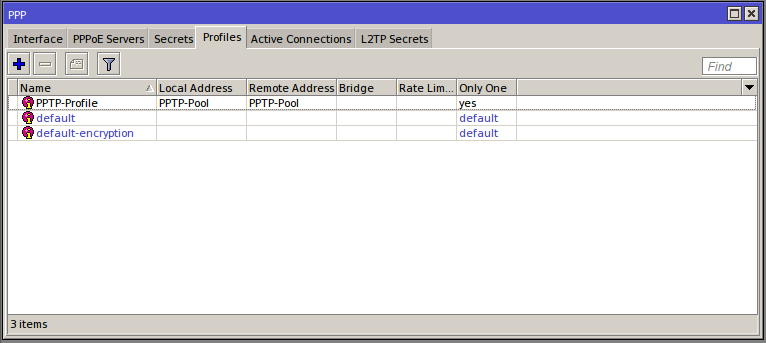
تنظیم Mikrotik برای سرور PPTP VPN
۳٫ در تب “Secrets”، پسورد کامپیوترها/ کاربرانی را که باید به VPN دسترسی پیدا کنند، تعیین نمایید.
[admin@MikroTik] > ppp secret add name=user1 password=p@sSword1 profile=PPTP-Profile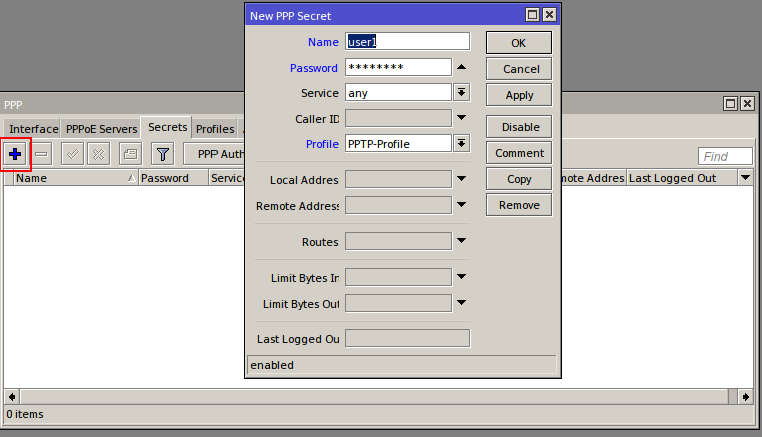
۴٫ سرور PPTP را فعال کنید.
[admin@MikroTik] > interface pptp-server server set authentication=chap,mschap1,mschap2 default-profile=PPTP-Profile enabled=yes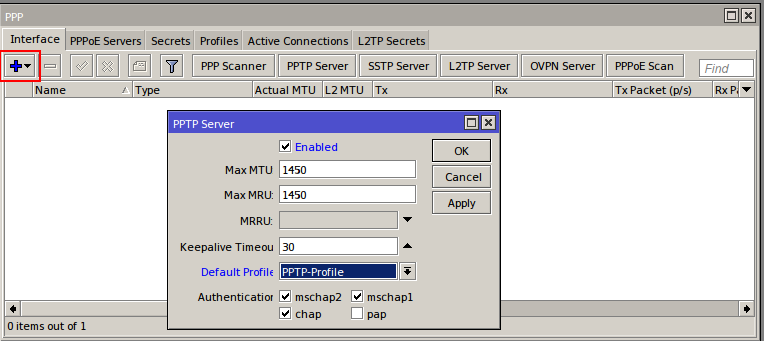
۵٫ اتصالات ورودی را در فایروال قبول نمایید:
[admin@MikroTik] > ip firewall filter add chain=input comment="PPTP VPN" dst-port=1723 protocol=tcp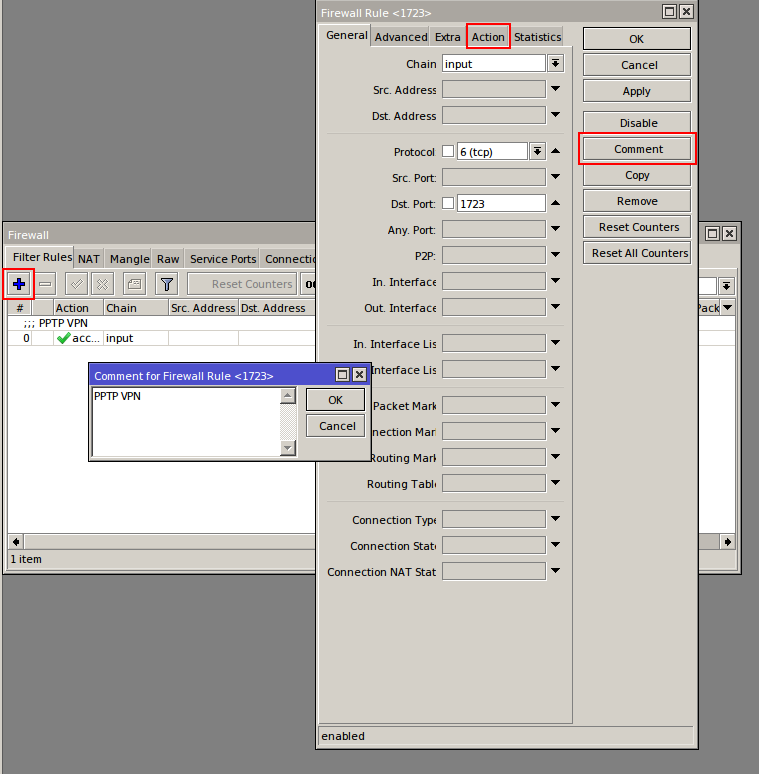

تنظیمات اختیاری:
۶٫ رابط اتصال مبتنی بر نام کاربری “caller” را تنظیم کنید.
با این کار، قادر خواهید بود، رابط اتصال را در صورت لزوم در قوانین فایروال تنظیم کرده و سیاستهای خاصی را برروی رابط/کاربر اعمال نمایید.
[admin@MikroTik] > interface pptp-server add name=pptp-user1 user=user1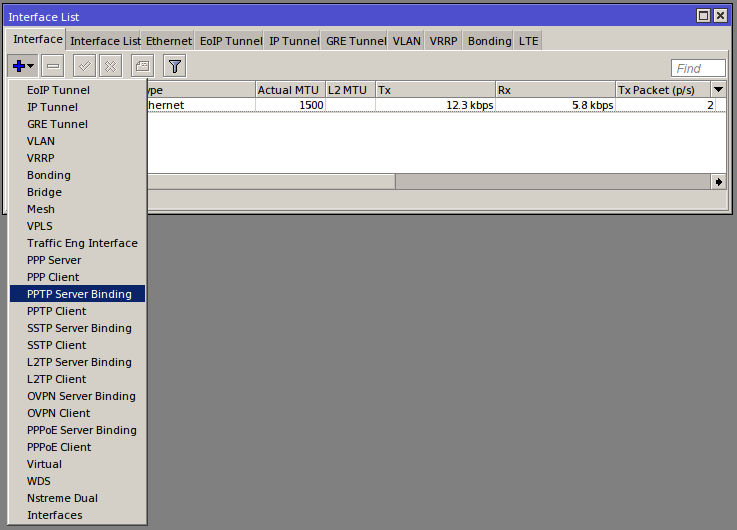

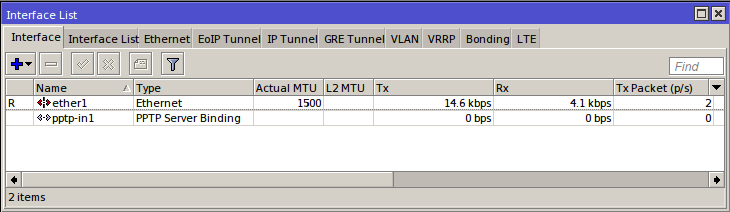
اکنون روتر MikroTik شما آماده ارائه سرویس به اتصالات PPTP VPN است.